I den här handledningen kommer du att lära dig hur du kan använda Rektangel- och Ellips-Verktygen i Inkscape. Dessa grundläggande verktyg ger dig möjlighet att skapa och anpassa geometriska former, vilket utgör en viktig grund för design i Inkscape. Låt oss dyka direkt in i vektorgrafikens värld och upptäcka hur du effektivt kan använda dessa verktyg.
Viktigaste insikter
- Rektangel- och Ellips-Verktygen är interaktiva verktyg som gör det möjligt för dig att enkelt skapa och anpassa former.
- Du kan avrunda hörnen och dynamiskt ändra formen genom att dra i handtag.
- Ellips-Verktyget låter dig skapa såväl ellipser som cirklar och ger anpassningsmöjligheter för bågar och fyllningar.
Steg-för-steg-guide
Använda Rektangel-Verktyget
För att använda Rektangel-Verktyget, välj det i verktygsfältet på vänster sida. Klicka enkelt på din ritningsyta och dra för att skapa en rektangel.
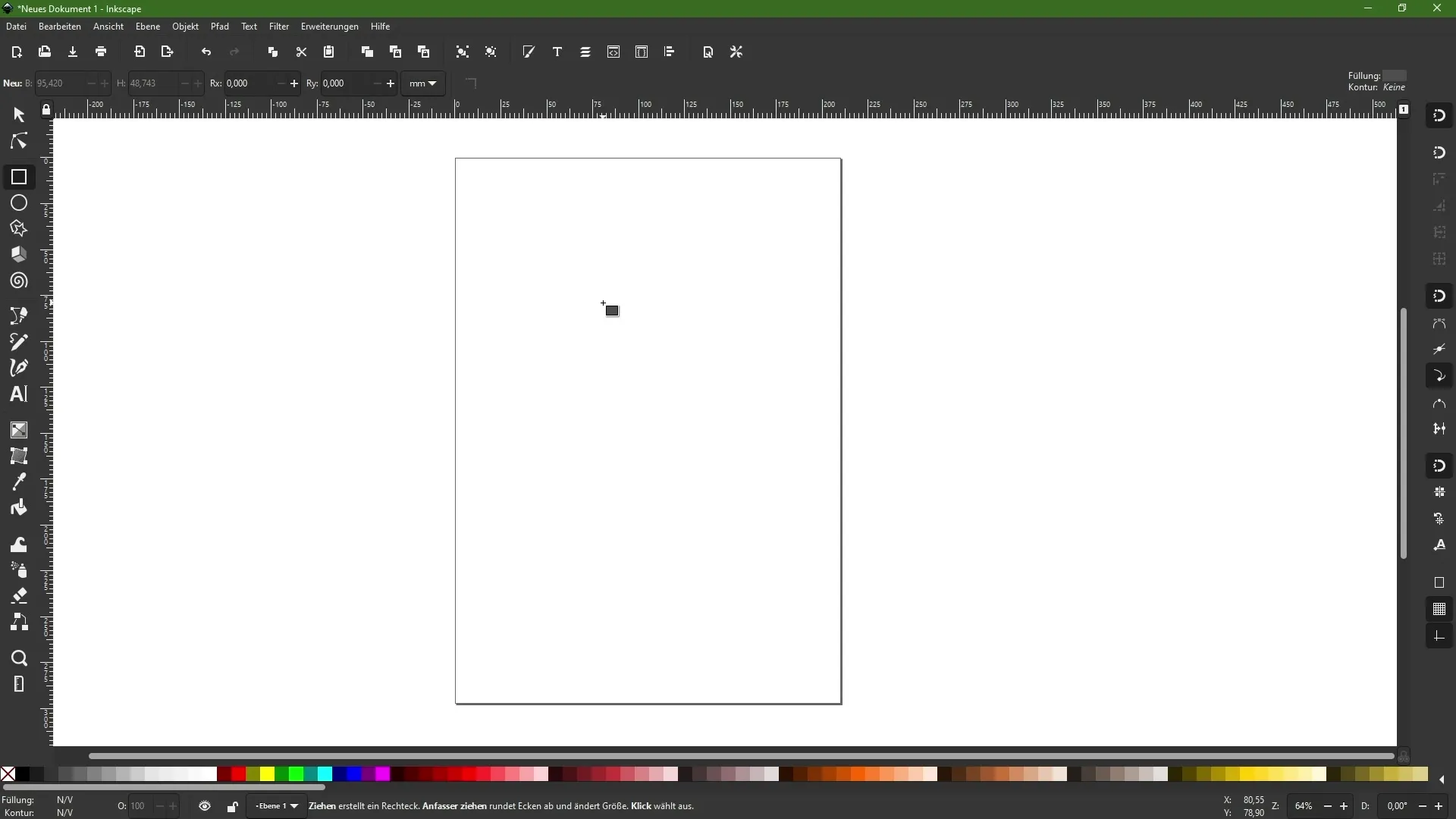
När du har skapat rektangeln kommer du att se att det är ett interaktivt verktyg. Det betyder att du inte bara har skapat en enkel bana, utan att du nu kan fortsätta att redigera rektangeln. Klicka på rektangelns hörn för att aktivera de typiska handtagen.
De runda handtag som visas ger dig möjlighet att avrunda hörnen. Håll musknappen nedtryckt medan du drar och observera hur hörnen dynamiskt ändras.
Dessutom kan du även ange hörnradie numeriskt i funktionsfältet högst upp om du föredrar exakt kontroll.
Om du inte är nöjd med ditt arbete kan du enkelt ångra de senaste ändringarna. Klicka på Ångra-symbolen i verktygsfältet för att ångra.
Om du bestämmer dig för att du t.ex. vill konvertera rektangeln till en vanlig bana kan du göra detta genom att välja rektangeln och sedan i menyn "Bana" välja alternativet "Konvertera objekt till bana". Observera att du därmed förlorar den interaktiva redigeringsmöjligheten, men kan använda nod-verktyget för ytterligare anpassningar.
Använda Ellips-Verktyget
Nu ska vi byta till Ellips-Verktyget. Välj också detta verktyg i verktygsfältet. Genom att klicka och dra kan du skapa en ellips. Om du håller ned kontrolltangenten kan du skapa en perfekt cirkel.
Precis som med Rektangel-Verktyget är detta också ett interaktivt verktyg. Du kommer att använda de fyrkantiga handtagen för att redigera utseendet och storleken på ellipsen.
Dessutom finns det här ett runt handtag. Om du klickar på det och drar utanför markeringsramen kan du skapa en båge.
Om du inte är nöjd med din form kan du också här ångra dina ändringar genom att klicka på Ångra-symbolen.
När du har skapat en båge kan det vara bra att ta bort fyllningen. Klicka på 'X' i Fyllning och Kontur-dialogrutan för att ta bort fyllningen. Nu syns endast konturen.
För att göra konturen mer synlig kan du göra den tjockare. Håll ned Skift-tangenten och välj en svart färg för att ändra konturen.
För att stänga en öppen form av en båge, navigera till funktionsfältet och klicka på ikonen för att dra en linje mellan ändpunkterna, vilket skapar en stängd bana.
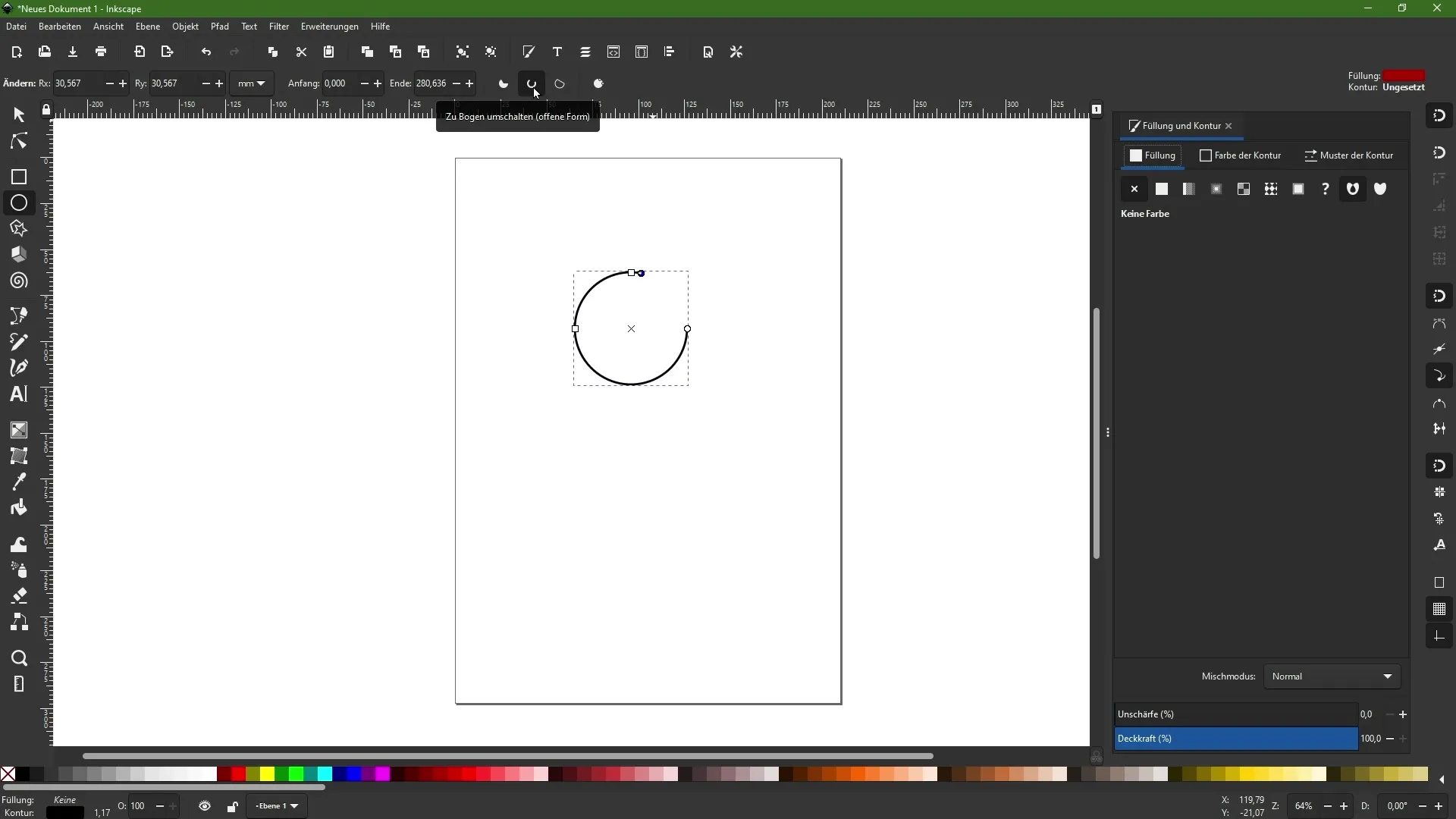
Om du senare vill lägga till fyllning igen eller ta bort konturen kan du göra detta också med en enkel klick.
Sammanfattning
I denna handledning har du lärt dig grundläggande tekniker för att hantera Rektangel- och Ellips-Verktygen i Inkscape. Du vet nu hur du kan använda dessa verktyg för att skapa kreativa former och anpassa dem efter dina önskemål. Dessa färdigheter är avgörande för ditt arbete med vektorgrafik.
Vanliga frågor
Vad är Rektangel-Verktyget i Inkscape?Rektangel-Verktyget i Inkscape låter dig enkelt skapa och anpassa rektanglar, kvadrater och avrundade former.
Hur avrundar jag hörnen på en rektangel?Dra med en av de runda handtagen som visas när du har markerat rektangeln för att avrunda hörnen.
Kan jag ändra storleken på geometriska former efter att jag har skapat dem?Ja, du kan när som helst anpassa storleken genom att dra i handtagen i hörnen.
Vad gör Ellips-Verktyget i Inkscape?Med Ellips-Verktyget kan du skapa ellipser och perfekta cirklar och därefter anpassa dem vid behov.
Hur tar jag bort fyllningen från en form?Välj formen och klicka på 'X' i fyllning och kontur-området för att ta bort fyllningen.


